Automazioni Wix: capire gli operatori delle condizioni
5 min
In questo articolo:
- Operatori di testo
- Operatori numerici
- Operatori di data e ora
- Operatori vettore (elenco)
- Operatori vero/falso
Le condizioni consentono di creare flussi di automazione complessi definendo i criteri per continuare il flusso.
- Nel percorso ALLORA, il flusso di automazione continua solo se la condizione è soddisfatta
- Nel percorso ALTRIMENTI, puoi definire cosa succede se la condizione non viene soddisfatta
Affinché le condizioni funzionino correttamente, assicurati di selezionare l'operatore corretto (ad esempio "è maggiore di", "contiene") e segui le procedure consigliate descritte in questo articolo.
Operatori di testo
Gli operatori di testo vengono utilizzati per confrontare nomi, etichette, ecc.
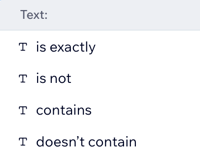
Procedura consigliata: utilizza gli operatori di testo per le proprietà che sono stringhe di testo, ad esempio quando il nome di un ristorante è esattamente "Pizzeria da Paolo".
Vedi un esempio
Operatori numerici
Gli operatori numerici vengono utilizzati per confrontare qualsiasi proprietà numerica, come le quantità.
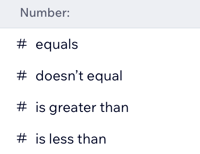
Procedura consigliata: utilizza gli operatori numerici per le proprietà che saranno sempre dei numeri, ad esempio invia un'email quando la dimensione di un gruppo che ha effettuato una prenotazione è superiore a 10.
Vedi un esempio
Operatori di data e ora
Gli operatori data e ora vengono utilizzati per confrontare le proprietà di data e ora con date e orari specifici.
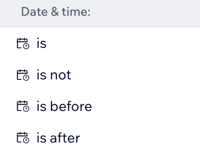
Procedura consigliata: utilizza gli operatori di data e ora quando basi una condizione su una data o un'ora esatta, ad esempio contattando tutti i clienti che hanno effettuato un acquisto questo mese.
Vedi un esempio
Operatori vettore (elenco)
Gli operatori vettore vengono utilizzati per specificare un elenco di più valori o oggetti invece di selezionarne solo uno.
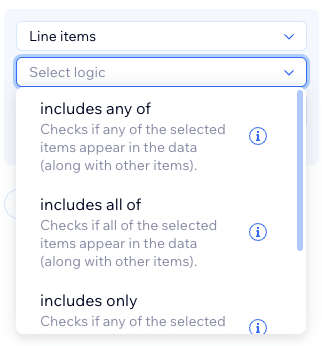
Procedura consigliata: utilizza gli operatori vettore quando includi un elenco specifico di prodotti nell'automazione, ad esempio magliette vendute nel tuo negozio.
Vedi un esempio
Operatori vero/falso
Gli operatori true/false sono utilizzati per confrontare qualsiasi proprietà booleana che sarà sempre vera o falsa.
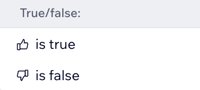
Procedura consigliata: utilizza gli operatori vero/falso per le proprietà che possono corrispondere solo a uno di due stati, ad esempio una casella di spunta selezionata o deselezionata.
Vedi un esempio
Vorresti altre funzionalità?
Vota per la possibilità di creare automazioni multipercorso o condizioni basate sull'interazione dei clienti.






